Τα Windows 10 παρουσιάζουν ένα πρόβλημα ενημέρωσης. απελευθερώνειπροβληματικές ενημερώσεις και δεν υπάρχει τρόπος να εξαιρεθούν από αυτές. Το μόνο που μπορούν να κάνουν οι χρήστες είναι να αναβάλλουν την εγκατάσταση μιας ενημερωμένης έκδοσης. Το δεύτερο Windows 10 βλέπει την ευκαιρία του, θα εγκαταστήσει την ενημέρωση και θα επανεκκινήσει το σύστημά σας στη διαδικασία. Ομοίως, ορισμένες εφαρμογές των Windows επανεκκινούν το σύστημά σας για να ολοκληρωθεί η εγκατάσταση. Ορισμένες από αυτές τις εφαρμογές θα σας επιτρέψουν να επιλέξετε κατά την επανεκκίνηση του συστήματός σας, άλλοι όχι. Το θέμα είναι ότι το σύστημά σας μπορεί να τερματίσει ή να επανεκκινήσει με ή χωρίς την έγκρισή σας. Όταν συμβαίνει χωρίς την έγκρισή σας, είναι ενοχλητικό να πούμε το λιγότερο. Η χαμένη εργασία είναι συχνά ένα ατύχημα ενός τυχαίου τερματισμού ή επανεκκίνησης. ShutdownBlocker είναι μια δωρεάν εφαρμογή που μπορεί να εμποδίσει τη διακοπή λειτουργίας και την επανεκκίνηση στα Windows. Δεν έχει σημασία αν η τερματισμός ή η επανεκκίνηση ξεκινά από τα Windows ή μια εφαρμογή. Αυτή η εφαρμογή θα την εμποδίσει.
Αποκλεισμός τερματισμού
ShutdownBlocker είναι μια φορητή εφαρμογή. Δεν χρειάζεται να το εγκαταστήσετε. Απλώς εξαγάγετε το φάκελο με το φάκελο και φέρετε το EXE μέσα σε αυτό. Όταν εκτελείτε την εφαρμογή, αυτόματα αποκλείει τη διακοπή λειτουργίας και την επανεκκίνηση. Όταν τερματιστεί η διακοπή των εφαρμογών, το κουμπί "Αποκλεισμός" εμφανίζεται με γκρι χρώμα

Μπορείτε να ελαχιστοποιήσετε την εφαρμογή στο δίσκο συστήματος μετάαποκλείετε το κλείσιμο και την επανεκκίνηση. Εκτελείται στο παρασκήνιο για να αποτρέψει το κλείσιμο των Windows. Αυτή η εφαρμογή θα εμποδίσει επίσης τις προσπάθειες των χρηστών να κλείσουν ένα σύστημα.
Ξεμπλοκάρετε το κλείσιμο
Για να ξεμπλοκάρετε το κλείσιμο, ανοίξτε το ShutdownBlocker. Κάντε κλικ στο κουμπί "Να επιτρέπεται" o Κατάργηση αποκλεισμού τερματισμού λειτουργίας. Το κουμπί "Αφήστε" θα έχει γκρι χρώμα. Για να αποκλείσετε ξανά την απενεργοποίηση, απλά κάντε κλικ στο κουμπί "Αποκλεισμός".
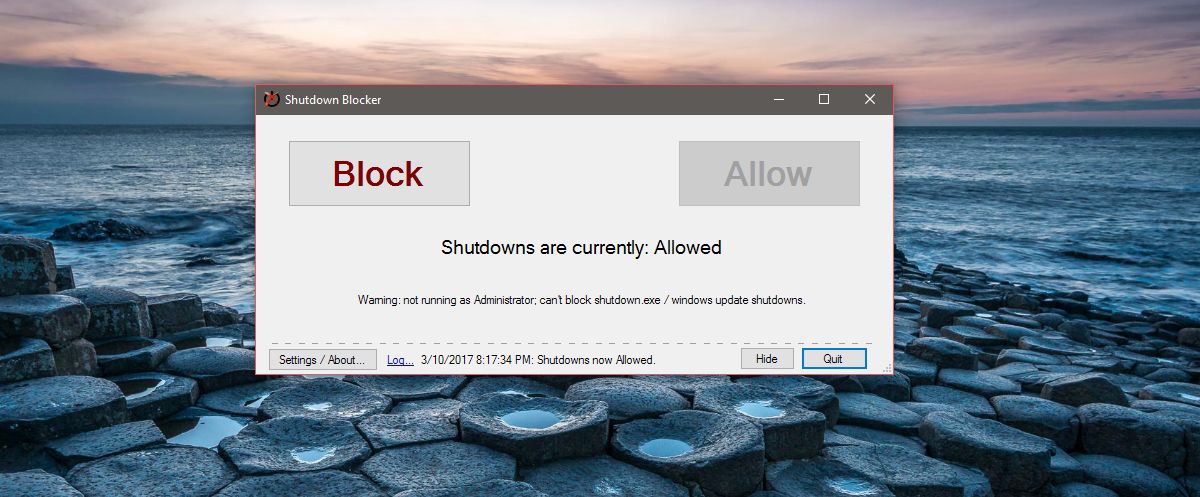
Ο ShutdownBlocker προσθέτει ένα εικονίδιο στο δίσκο συστήματος. Μπορείτε να αποκλείσετε και να ξεμπλοκάρετε το κλείδωμα από το εικονίδιο του συρτήματος συστήματος της εφαρμογής. Μπορείτε επίσης να αναγκάσετε το σύστημά σας να κλείσει ή να επανεκκινήσει.
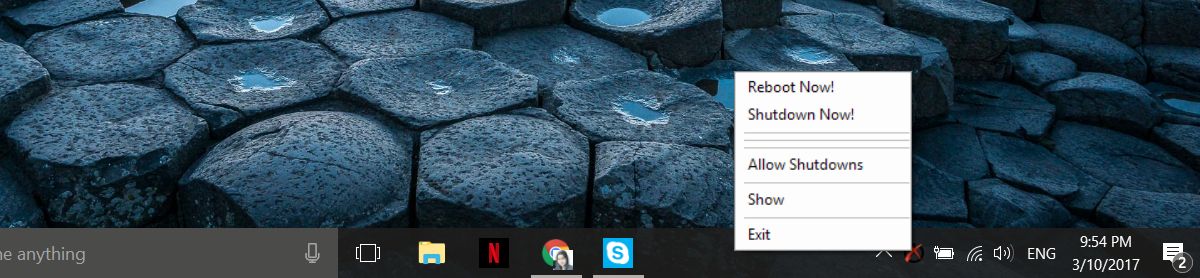
ShutdownBlocker θα μπλοκάρουν τα περισσότερα κλείσει καιτις προσπάθειες επανεκκίνησης, συμπεριλαμβανομένων αυτών από έναν χρήστη. Η εφαρμογή είναι μεγάλη αν έχετε κατεβάσει σε εξέλιξη και θέλετε να αποτρέψετε την ενημέρωση των Windows από την επανεκκίνηση του συστήματός σας. Μπορείτε να ρυθμίσετε το ShutdownBlocker να τρέχει και να μπλοκάρει το κλείσιμο όταν εκκινείτε στο σύστημά σας. Για να εκτελέσετε το ShutdownBlocker κατά την εκκίνηση, κάντε κλικ στο κουμπί "Ρυθμίσεις / Πληροφορίες" στο κάτω αριστερό μέρος του παραθύρου της εφαρμογής.
Επιλέξτε την επιλογή 'Εκκίνηση με Windows' για να εκτελέσετε την εφαρμογή κατά την εκκίνηση. Μπορείτε να επιλέξετε να αποκρύψετε το εικονίδιο του δίσκου συστήματος της εφαρμογής και να το προσθέσετε στο μενού Έναρξη.
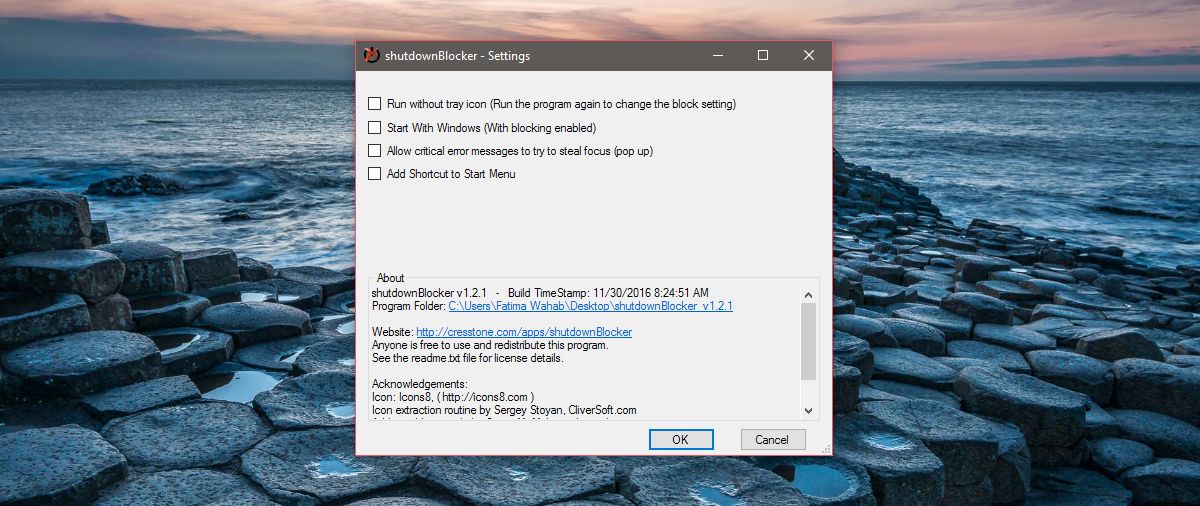
Ο ShutdownBlocker μπορεί να αποκλείσει τις περισσότερες προσπάθειες απενεργοποίησηςαλλά όχι όλα αυτά. Με την ίδια την αποδοχή του προγραμματιστή, υπάρχουν κάποιες διαδικασίες που θα μπορούσαν να καταργήσουν τα Windows ή να την επανεκκινήσουν, παρόλο που η εφαρμογή αυτή την μπλοκάρει. Ωστόσο, αυτές οι διαδικασίες είναι σπάνιες για τον μέσο χρήστη. Αν το μόνο που προσπαθείτε να κάνετε είναι να αποκλείσετε τα Windows και τις εφαρμογές να κλείσουν το σύστημά σας, το ShutdownBlocker θα κάνει το τέχνασμα.
Μεταφορτώστε τον ShutdownBlocker













Σχόλια